JDK, Open JDK설치 및 환경변수(PATH) 설정
개요
- 자바 개발도구(JDK)를 설치하는 방법으로 Oracle JDK와 OpenJDK 두 가지 방법이 있다는 것을 알게 되어서 정리하고자 한다.
Oracle JDK, Open JDK 차이점
우선 Oracle JDK와 Open JDK 두 개의 차이점이 무엇인지 궁금하다면 다음 글을 참고하면 좋다.
Java 유료 논쟁, Oracle JDK와 OpenJDK의 차이 정리
Oracle JDK와 OpenJDK Java 애플리케이션을 실행하기 위해서는 JVM이 필요하고 컴파일하기 위해서는 JDK가 필요하다. 일반적으로 JDK를 설치하면 JVM(Hotspot이라고도 표현, Java 기술의 핵심)도 함께 설치된
jsonobject.tistory.com
Oracle JDK 설치
※오라클 회원가입이 필요함.
1. 구글에 java (원하는 버전) download를 검색하고 제일 상단에 나와있는 Oracle 사이트에 들어가도록 한다.
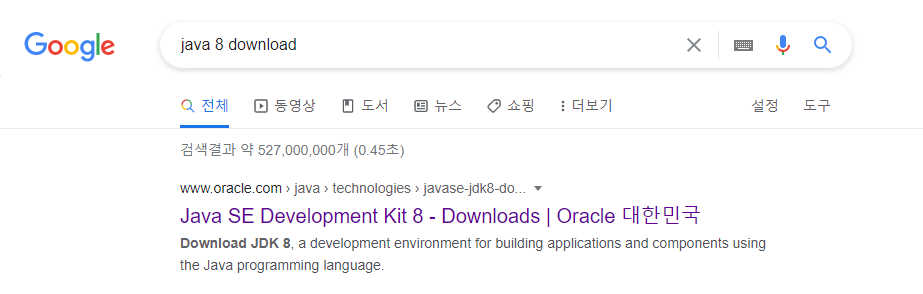
2. 하단에 본인의 PC사양에 알맞은 파일을 다운로드한다. (윈도우 64bit 사용자는 아래에 표시된 파일을 다운로드하면 된다.)
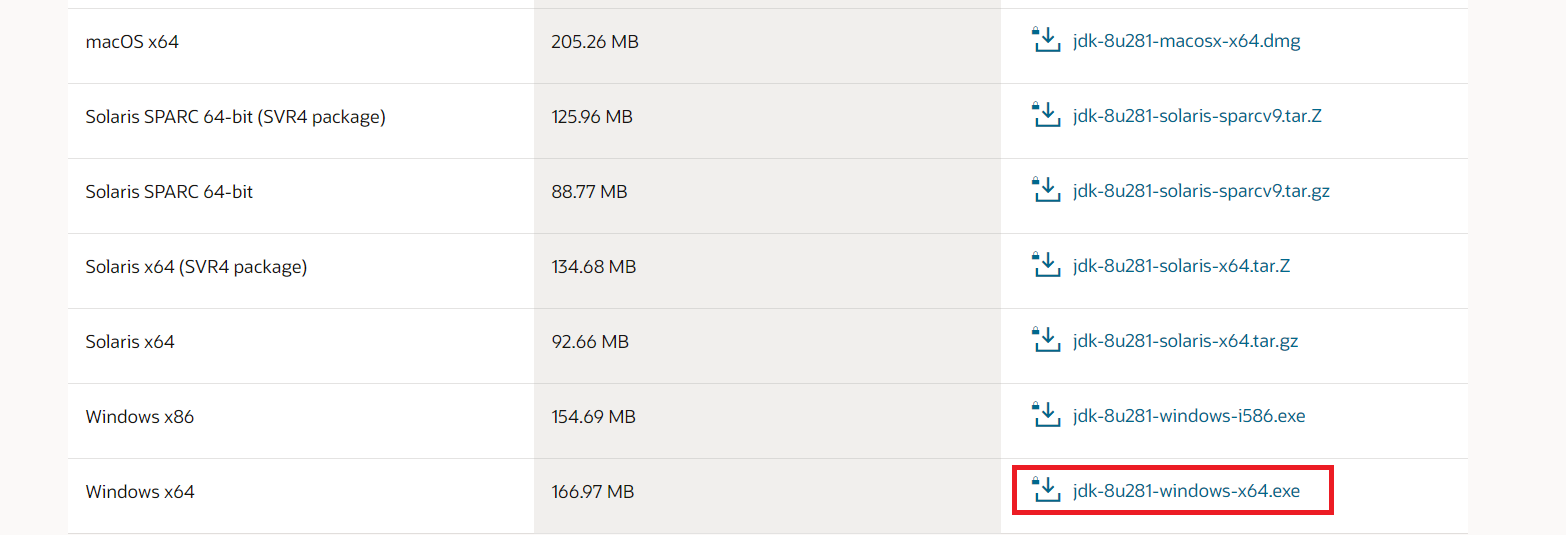
3. 클릭하면 아래와 같은 창이 뜨는데 체크박스에 체크를 하고 다운로드 버튼을 누르면 오라클 로그인 페이지로 이동된다. 로그인을 하면 자동으로 다운로드가 실행된다.
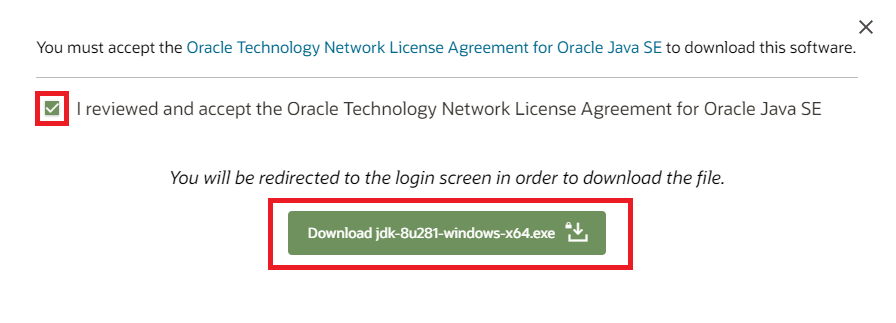
4. 다운로드한 파일을 실행하면 아래와 같은 창이 뜬다.
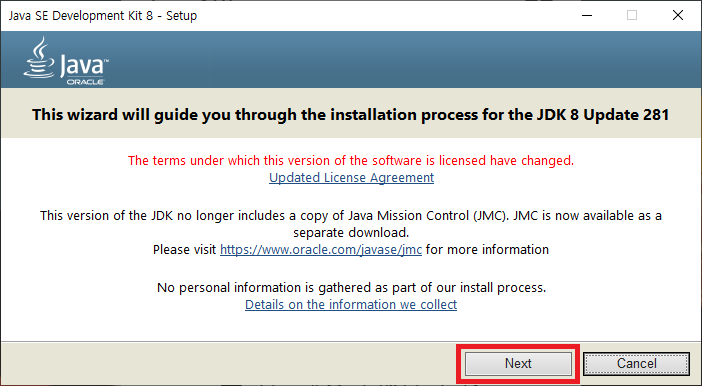
5. 본인이 JDK1.8을 다른 경로에 설치하고 싶다면 Change버튼을 눌러서 경로를 변경할 수 있다.

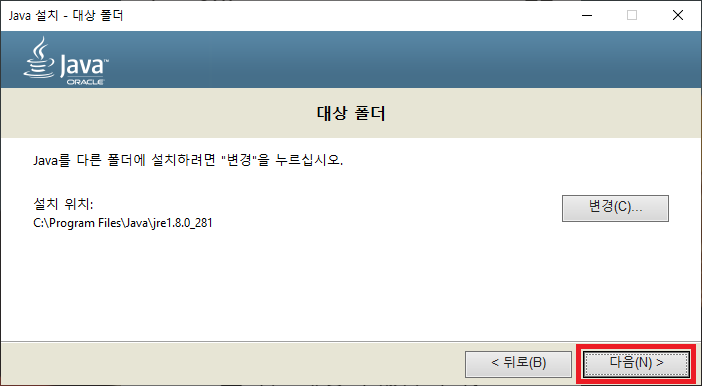
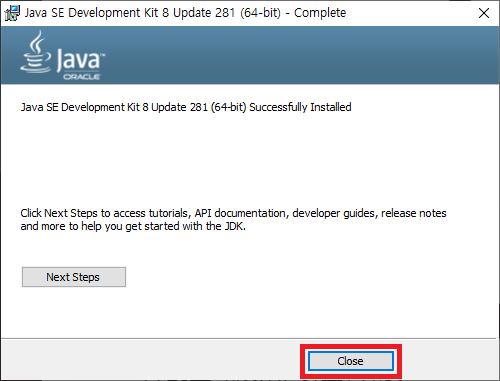
Open JDK 설치
1. 구글에 zulu를 검색하고 제일 상단에 나와있는 Zulu사이트에 들어가도록 한다.

2. 홈페이지에 들어가서 아래쪽을 살펴보면 Download Zulu Builds of openJDK가 보인다. 필터를 이용하여 본인의 환경에 맞는 파일을 쉽게 찾을 수 있다.
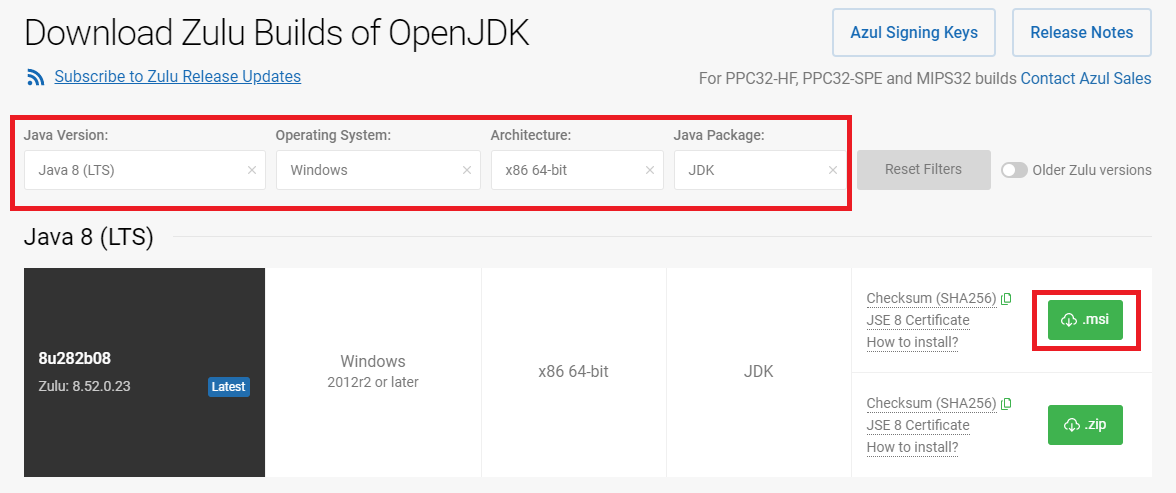
3. 본인이 OpenJDK를 설치할 경로를 지정하고 설치를 진행하면 된다.
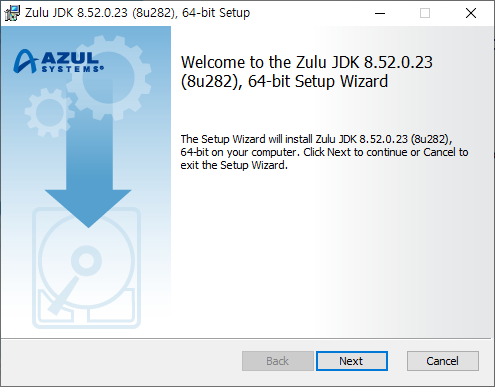


PATH 설정
PATH(환경변수)를 설정하는 이유가 궁금할 때(클릭)
1. 제어판에서 환경변수를 검색하여 시스템 환경 변수 편집을 클릭한다.
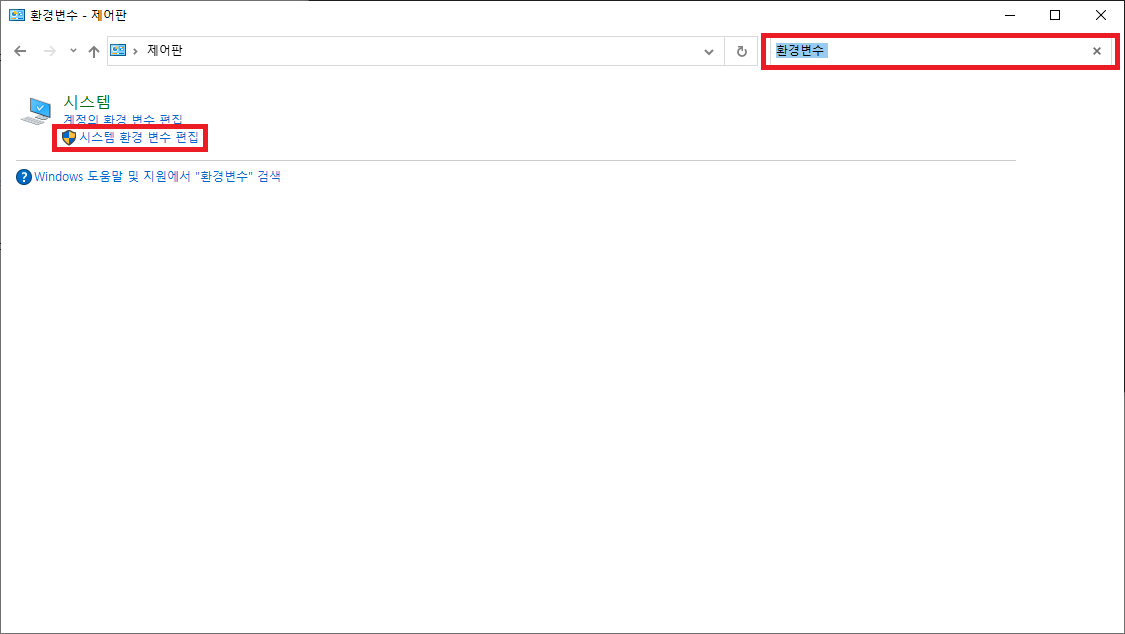
2. 고급 탭의 환경 변수를 클릭한다.
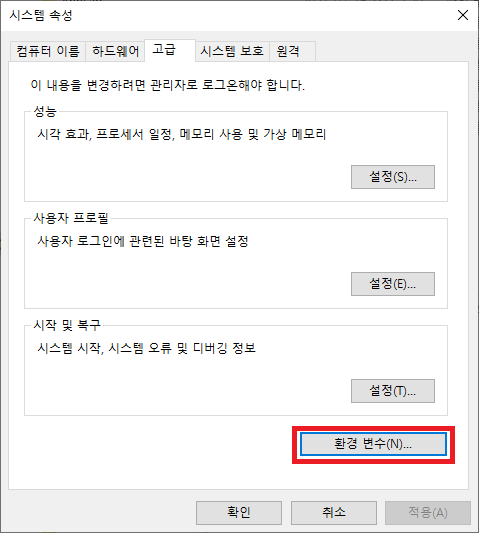
3. 시스템 변수에 새로 만들기를 클릭한다.
(시스템 변수에 새로 만들기가 안보인다? → 1번 과정에서 계정의 환경 변수 편집을 잘 못 눌러서 들어온 것)
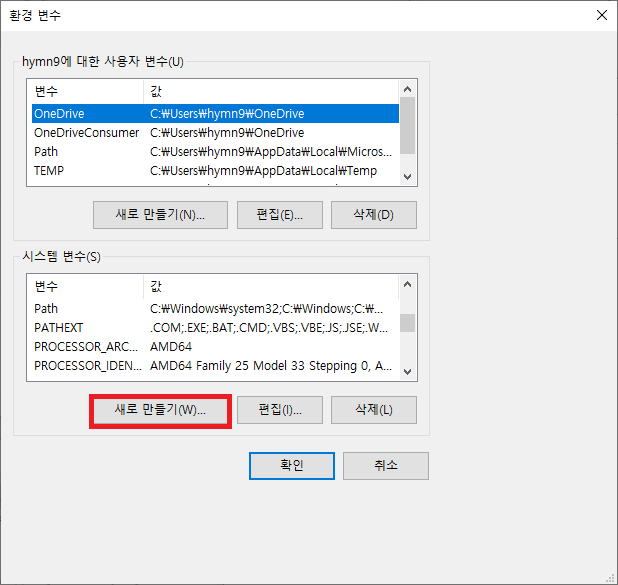
4. cmd에서 사용할 메인 자바 경로를 지정하기 위해서 JAVA_HOME 변수를 생성하고 본인이 설치한 JDK경로를 변수 값에 입력하면 된다. (아래 사진은 오라클에서 다운로드 받은 자바의 경로를 넣은 것)
메인 자바 경로? 본인이 1.8, 11, 14, 15를 설치했다면 주로 사용할 버전의 경로를 JAVA_HOME에 넣는다.

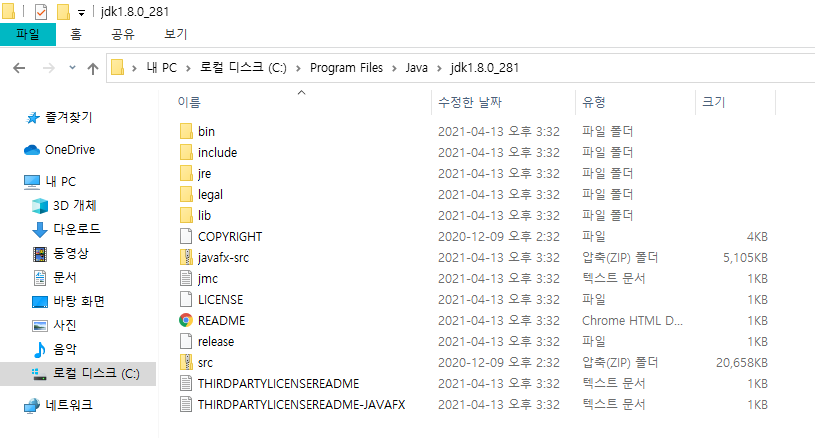
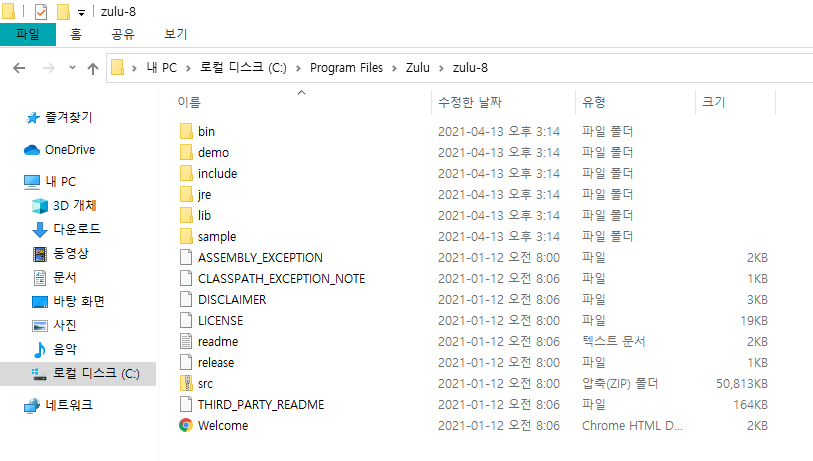
5. JAVA_HOME변수를 추가했다면 Path변수를 클릭하고 편집을 누른다.
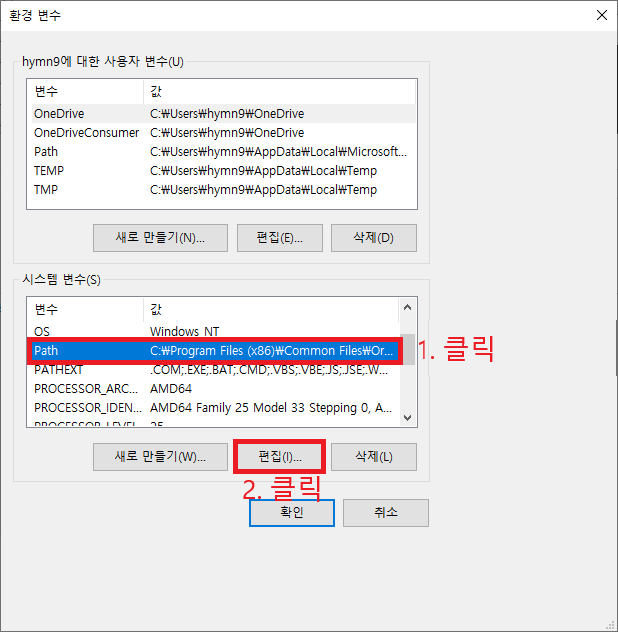
6. 새로 만들기 클릭 후 %JAVA_HOME%\bin을 입력하고 아래의 확인 버튼을 누르고 환경 변수 창도 다시 한번 확인 누르시면 마무리된다.

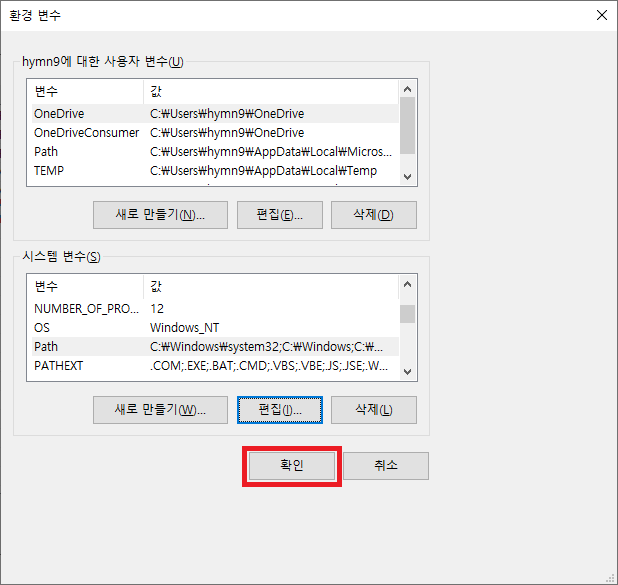
PATH 설정 확인
키보드의 '윈도우' + 'R'키를 눌러서 cmd를 입력하여 명령 프롬프트 창으로 이동한다. (윈도우 검색창에 명령 프롬프트를 검색하여도 나온다.)
cmd에서 javac -version을 입력하여 Path설정이 잘 되었는지 확인해본다. 아래와 같이 정상적으로 버전이 출력된다면 이제 cmd내에 어느 디렉토리에 있더라도 javac.exe를 사용할 수 있다.

'⭐️ Language > Java' 카테고리의 다른 글
| break와 continue의 차이 (0) | 2021.07.29 |
|---|---|
| 자바 형변환(Casting) (0) | 2021.07.28 |
| 자바 기본형의 종류와 저장범위 (0) | 2021.07.24 |
| 맥에서 JDK 환경변수(PATH) 설정 (12) | 2021.04.13 |
| 맥에서 자바 개발도구 JDK 및 이클립스 설치 (0) | 2021.01.20 |
댓글
이 글 공유하기
다른 글
-
자바 형변환(Casting)
자바 형변환(Casting)
2021.07.28 -
자바 기본형의 종류와 저장범위
자바 기본형의 종류와 저장범위
2021.07.24 -
맥에서 JDK 환경변수(PATH) 설정
맥에서 JDK 환경변수(PATH) 설정
2021.04.13 -
맥에서 자바 개발도구 JDK 및 이클립스 설치
맥에서 자바 개발도구 JDK 및 이클립스 설치
2021.01.20